音楽と雰囲気のある音の重要性は、ソーシャルメディアビデオではしばしば過小評価されています。かろうじて聞こえる会話やバックグラウンドノイズが視聴者の気を散らすため、優れたサウンドトラックはビデオの全体的な品質を大幅に向上させることができます。フェードインやフェードアウトなどの単純な効果を追加するだけでも、ソーシャルメディアで友達がビデオを受け入れる度合いに大きな違いをもたらす可能性があります。ビデオのオーディオをフェードインする方法を学びたい場合は、適切な場所にいます。この記事では、オーディオクリップをフェードインまたはフェードアウトする方法を紹介します。
AdobeRushでのオーディオのフェード
少し前にリリースされたAdobeRushアプリは、Adobeの製品に一般的に期待できる高水準に達していないようです。アプリはフェードイン/フェードアウトオプションを備えておらず、オーディオ編集機能は制限されています。 Adobe Rushでオーディオをフェードできる唯一の方法は、Adobe Premiere Pro CCでプロジェクトを開くことですが、これを行うには、AdobeのCreativeCloudにサブスクライブする必要があります。
一方、Wondershare Filmoraは、フェードインおよびフェードアウトのオーディオエフェクトを含む、YouTubeビデオを制作するために必要なすべてのツールをより手頃な価格で提供します。 Filmoraでオーディオをフェードする方法は次のとおりです。
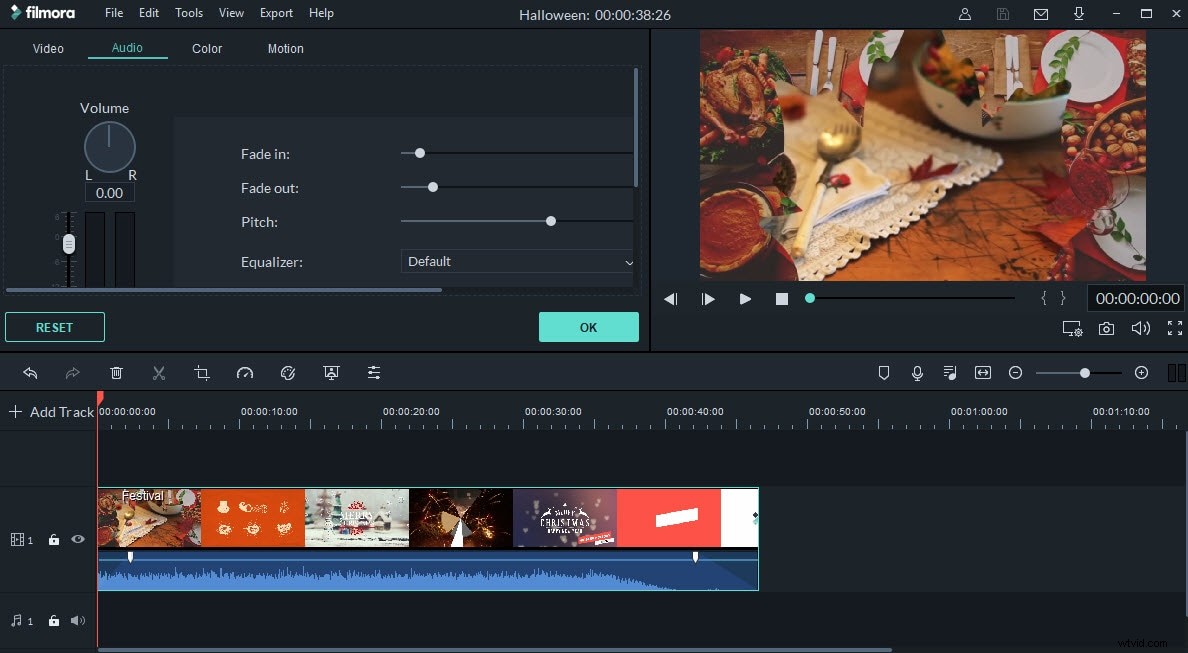
WondershareFilmoraでのオーディオのフェージング
1。ビデオおよびオーディオファイルをFilmoraにインポートする
ほとんどのビデオクリップにはオーディオトラックが含まれていますが、場合によっては、クリップの元のオーディオを削除して、選択した音楽、ナレーション、会話、または雰囲気のあるサウンドに置き換えることができます。 [インポート]ドロップダウンメニューをクリックし、[メディアファイルのインポート]オプションを選択すると、オーディオファイルをFilmoraにインポートできます。
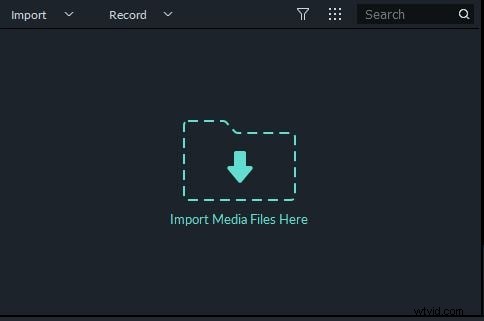
または、オーディオファイルをフォルダからメディアパネルにドラッグアンドドロップすることもできます。 Filmoraには、ビデオのサウンドトラックを選択するために使用できるロイヤリティフリーの音楽の豊富なライブラリも備わっています。ビデオまたはオーディオファイルをメディアパネルからタイムラインにドラッグアンドドロップします。

2。 Filmoraでの音声のフェード
方法1:オーディオパネルを使用
ソフトウェアのツールバーの端にある[編集]ボタンをクリックすると、ソフトウェアのオーディオパネルにアクセスでき、クリップの音量を簡単に調整したり、イコライザープリセットの1つを選択したり、オーディオファイルのピッチを変更したりできます。
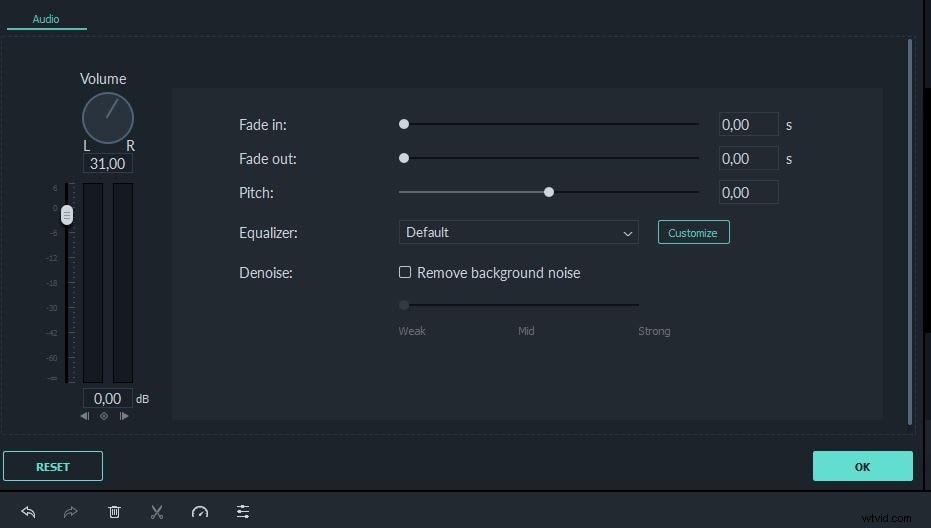
フェードインおよびフェードアウトスライダーはオーディオパネルの上部にあり、スライダーのハンドルをドラッグするか、スライダーの横のボックスに新しいフェードインまたはフェードアウトの値を手動で挿入できます。 [OK]をクリックして変更を確認する前に、[再生]をクリックして、作成したエフェクトが気に入ったかどうかを判断できます。
方法2:タイムラインから直接
オーディオをすばやくフェードしたい場合は、タイムラインから直接行うことができます。オーディオファイルの最初または最後にあるハンドルをクリックしてからドラッグするだけで、エフェクトの持続時間を調整できます。フェードインハンドルとフェードアウトハンドルはどちらも、オーディオパネルから値を設定した場合でも、タイムライン上で直接簡単に移動できます。

Filmoraは、電話リング、爆発、カーホーンなどの多くのサウンドエフェクトを備えており、フェードインまたはフェードアウトエフェクトと組み合わせて、ビデオのより良いサウンドトラックを作成できます。準備ができたら、[エクスポート]ボタンをクリックして、ビデオの解像度、ファイル形式、またはエクスポート先の選択に進みます。このソフトウェアでは、MP3ファイルをエクスポートすることもできます。これにより、オーディオファイルの編集中に行ったすべての変更を保存できます。
結論
Adobe RushはYouTuberやソーシャルメディアビデオクリエーターを対象としたアプリですが、オーディオのフェードインまたはフェードアウトはまだオプションではありません。一方、Filmoraでオーディオをフェードするのは、すばやく簡単なプロセスです。新しい音楽テーマを徐々に導入したり、シーンの終了時にサウンドをゆっくりとフェードアウトしたりすると、ソーシャルメディアビデオのサウンドがよりプロフェッショナルになり、コンテンツ作成者が1つのシーンから別のシーンにスムーズに移行するのに役立ちます。ビデオでフェードインまたはフェードアウトエフェクトを頻繁に使用しますか?以下にコメントを残して、私たちとあなたの経験を共有してください。
